Für kleine und mittlere Veranstaltungen ist Handzeitnahme die kostengünstige Alternative zur Chip-Zeitmessung. Mit der RACE RESULT 12 Software können Sie ebenfalls eine Handzeitnahme bei Ihrer Veranstaltung durchführen. Dafür brauchen Sie keine Stoppuhr – RACE RESULT bringt die passenden Tools dafür gleich mit.
Im Folgenden werden zwei Vorgehensweisen für kleinere und größere Veranstaltungen beschrieben.
Kleine Veranstaltungen
Ob eine Veranstaltung als klein gilt, hängt nicht nur von der Teilnehmerzahl, sondern vielmehr von der Einlaufdichte ab, also wie viele Teilnehmer zeitnah ins Ziel kommen können. Ein Kinderlauf mit 20 Kindern über 250 Meter kann wesentlich anspruchsvoller sein als ein Halbmarathon mit 200 Teilnehmern.
Das hier beschriebene Verfahren eignet sich gut für Veranstaltungen mit maximal 10 Finishern pro Minute. Dabei erfassen Sie die Zeit und die Startnummer gleichzeitig an der Ziellinie mit einem Computer.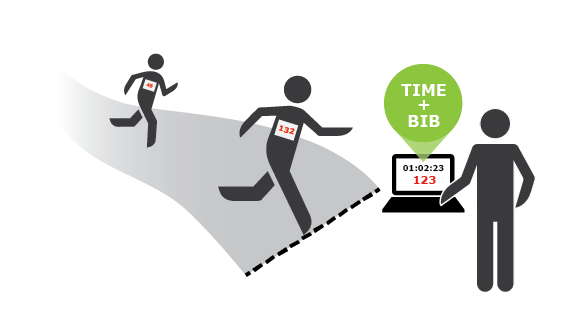
Zeiten erfassen
Als Tool kommt dazu „Handzeitnahme“ zum Einsatz, welches Sie in RACE RESULT 12 im Tab Tools finden:
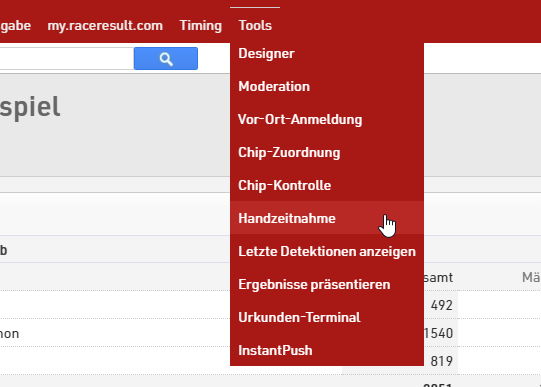
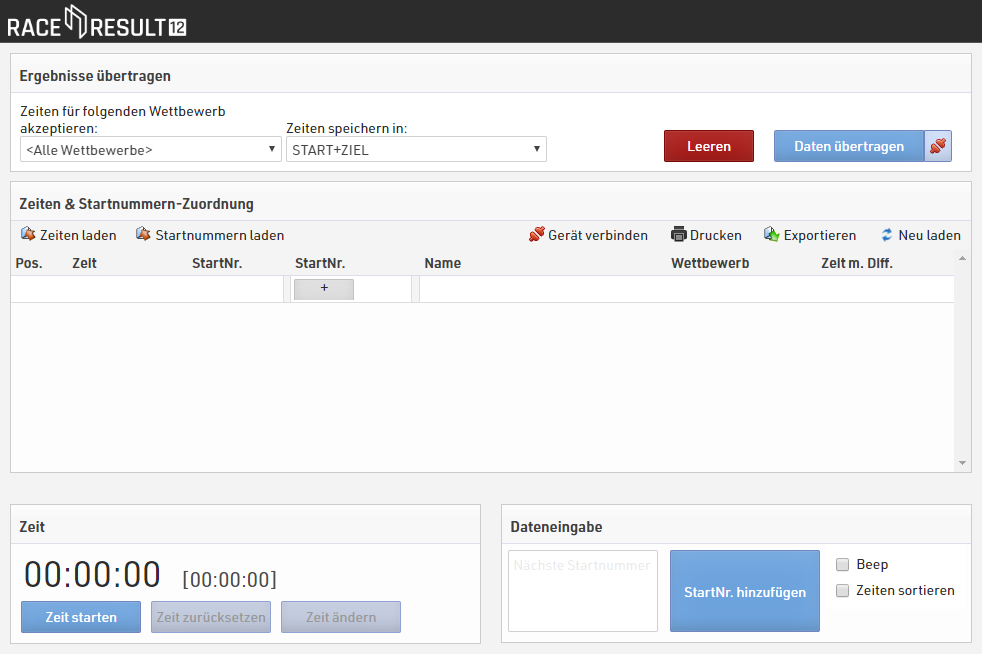
Im Tool „Handzeitnahme“ können Sie links unten die Zeit mit dem Startschuss starten. Sollten Sie den Start verpasst haben, können Sie nach Starten der Zeit über den Button „Zeit ändern“ die Zeit noch anpassen.
Anschließend setzen Sie den Cursor ins Feld „Nächste Startnummer“, tippen die Startnummer des herannahenden Teilnehmers ein und drücken Enter, sobald er die Ziellinie erreicht. Die Teilnehmer werden nach Erfassen der Zeit sofort in der Tabelle aufgelistet:
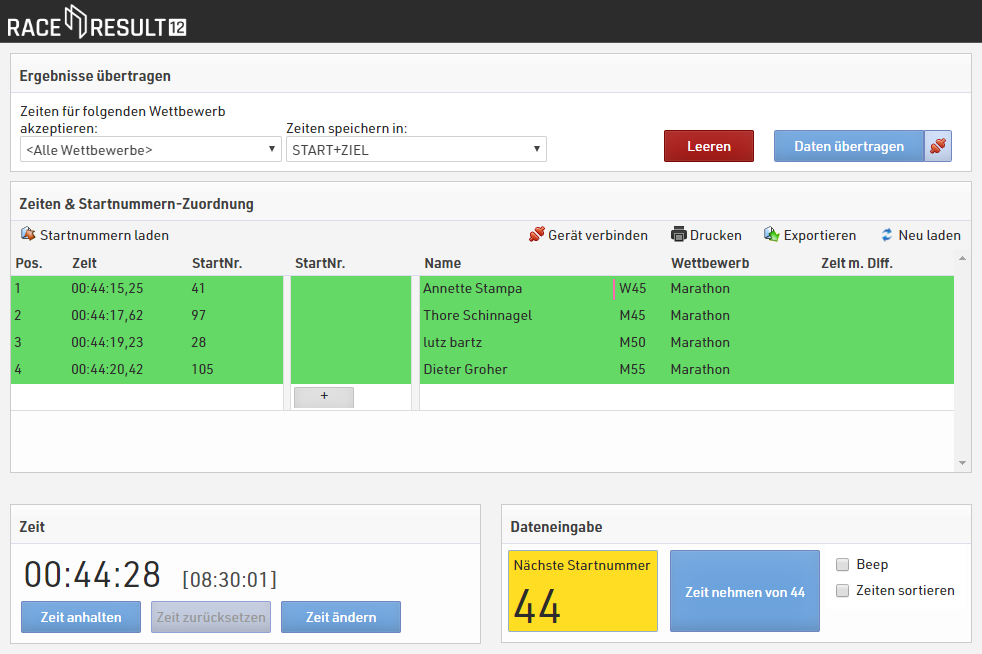
Sollten Sie einmal die Startnummer nicht eingeben können (zu viele Teilnehmer gleichzeitig, Startnummer nicht sichtbar, etc.), können Sie über Enter die Zeit ohne Startnummer erfassen und die Startnummer nachträglich in der Tabelle eintragen:
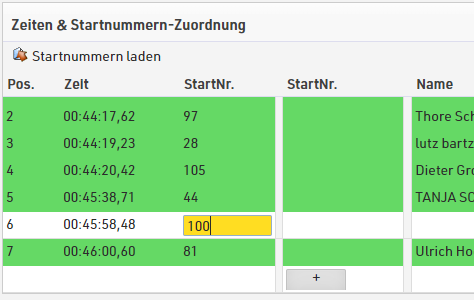
Zum Bestätigen der nachgetragenen Startnummer drücken Sie <Aufwärts> oder <Abwärts> auf Ihrer Tastatur.
Ergebnisse übertragen
Wenn der Wettbewerb abgeschlossen ist, müssen die Ergebnisse noch in die Datenbank übertragen werden. Dazu wählen Sie zunächst oben den entsprechenden Wettbewerb aus:

Sollte ein erfasster Teilnehmer in einem anderen Wettbewerb gemeldet sein, wird dieser in der Tabelle farblich markiert und Sie müssen entscheiden, ob er fälschlicherweise erfasst wurde oder ob er falsch gemeldet ist.

Sie können die Zeit entweder löschen oder den Wettbewerb auf den oben ausgewählten ändern.
Wenn die Ergebnisse vollständig und korrekt sind, können Sie über den Button „Daten übertragen“ die Ergebnisse in die Datenbank schreiben und anschließend mit dem Button „Leeren“ die Tabelle leeren, um mit der Zeitnahme des nächsten Wettbewerbs zu beginnen. Die Ergebnisse sind nach dem Übertragen sofort in RACE RESULT 12 einsehbar, z.B. über die Listen im Ausgabe-Fenster.
Mittelgroße Veranstaltung
Auch eine mittelgroße Veranstaltung können Sie noch per Handzeitnahme messen. Dabei sollten in der Spitze nicht mehr als 30 Teilnehmer pro Minute das Ziel erreichen und im Durchschnitt nicht mehr als 15 Teilnehmer pro Minute.
Wenn viele Teilnehmer das Ziel gleichzeitig erreichen, können Sie nicht alle Startnummern so schnell erfassen. Daher wird das Stoppen der Zeiten und das Erfassen der Startnummern getrennt. An der Ziellinie wird weiterhin die Zeit erfasst, danach reihen sich die Sportler aber in einem Zielkanal der Einlaufreihenfolge entsprechend auf. Am Ende des Zielkanals werden die Startnummern erfasst – entweder einfach handschriftlich oder über einen zweiten PC, wahlweise durch Eintippen oder Scannen eines Barcodes auf der Startnummer.
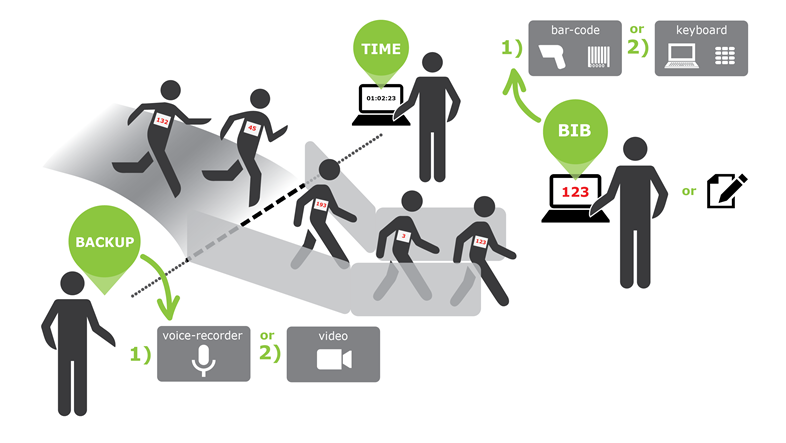
Für den Fall, dass es Unklarheiten bezüglich der Ergebnisse gibt, kann auch ein Backup sehr hilfreich sein. Dafür können Sie den Zieleinlauf per Kamera filmen oder auch die Startnummern auf ein Diktiergerät sprechen.
Zeiten erfassen
Für die Erfassung der Zeiten verwenden Sie ebenfalls das Tool „Handzeitnahme“ (siehe 2.1). Sollte Ihr Veranstaltungsbüro, wo Sie die Auswertung durchführen, an einem anderen Ort sein (also nicht an der Ziellinie), haben Sie folgende Möglichkeiten:
- Sie arbeiten offline und Ihre Veranstaltungsdatei ist auf dem Hauptrechner in der Auswertung gespeichert. Dann können Sie beide Rechner vernetzen und an der Ziellinie einfach über den Browser auf die Veranstaltung auf dem Hauptrechner zugreifen (z.B. http://192.168.1.54)
- Sie Erstellen eine Kopie der Veranstaltungsdatei für die Zeitmessung an der Ziellinie. Nach Abschluss der Zeitnahme exportieren Sie die Daten aus der Handzeitnahme (Button "Exportieren") und importieren Sie in der Auswertung (Button "Zeiten laden").
- Sie arbeiten online (d.h. Ihre Veranstaltung ist auf den RACE RESULT-Servern gespeichert). Im Ziel und in der Auswertung benötigen Sie Internet und von beiden Stellen greifen Sie auf die Datei online zu.
Das Stoppen der Zeiten verläuft dann ähnlich wie bei der kleinen Veranstaltung beschrieben. Stellen Sie Ihren Laptop hinter der Ziellinie auf, idealerweise zusammen mit Tisch und Stuhl und ebenfalls Stromanschluss für Ihren Laptop. Stellen Sie sich so auf, dass Sie die Teilnehmer bereits viele Meter vor der Ziellinie sehen können. Optimalerweise arbeiten Sie zu zweit.
Über den Button „Zeit starten“ starten Sie die Zeit, welche Sie über den Button „Zeit ändern“ noch anpassen können, falls Sie den Start verpasst haben.
Über die Enter-Taste können Sie dann die Zeiten stoppen. Wenn nicht viele Teilnehmer gleichzeitig das Ziel erreichen, sollten Sie auch die Startnummer erfassen, was später bei der Zusammenführung von Startnummern und Zeiten wichtige Anhaltspunkte gibt. Dies kann wahlweise über das Feld „Nächste Startnummer“ erfolgen (vor Erreichen der Ziellinie) oder durch Eingabe in die dritte Spalte in der Tabelle.
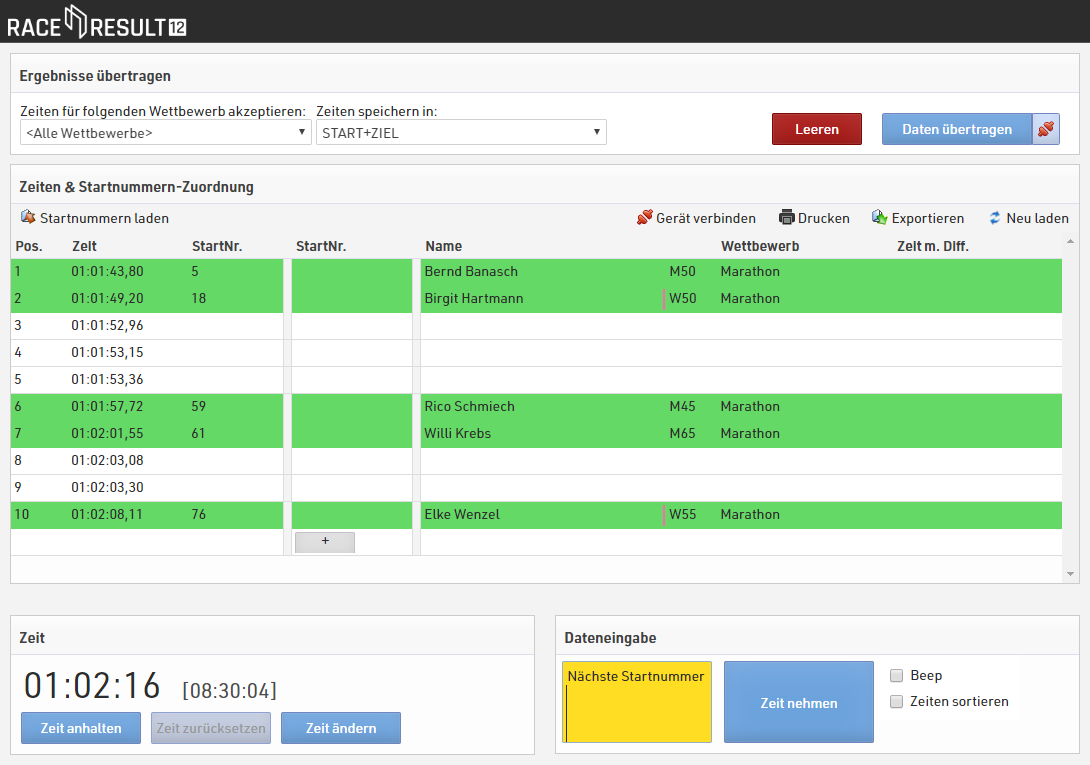
Startnummern erfassen
Wenn Teilnehmer das Ziel erreichen, stellen Sie sicher, dass sie sich in der richtigen Reihenfolge im Zielkanal aufstellen und den Zielkanal nicht vorzeitig verlassen.
Die Startnummern können am Ende des Zielkanals entweder handschriftlich erfasst werden (z.B. mit dem RACE RESULT Zielprotokoll, im RACE RESULT Webshop erhältlich) oder ebenfalls durch das Tool „Handzeitnahme“.

Wenn Sie die Startnummern mit dem Tool „Handzeitnahme“ erfassen, setzen Sie einfach den Cursor in das Feld „Nächste Startnummer“, tippen die Nummer ein und drücken Enter oder scannen Sie die Nummer mit dem Barcode-Scanner.
Wenn der letzte Teilnehmer das Ziel erreicht hat, exportieren Sie die Startnummern über den Button „Exportieren“.
Zeiten und Startnummern zusammenführen
Nach Abschluss eines Wettbewerbs werden die Zeiten und Startnummern zusammengeführt und die Ergebnisse in die Datenbank geschrieben.
Sollten Sie an der Ziellinie mit einer Kopie der Veranstaltungsdatei gearbeitet haben, müssen Sie dort zunächst die Daten exportieren (Button „Exportieren“), die Datei per USB-Stick auf den Hauptrechner kopieren und dort importieren (Button „Zeiten laden“).
Als nächstes werden die Startnummern ergänzt. Wenn Sie diese handschriftlich erfasst haben, tragen Sie sie einfach in der dritten Spalte („StartNr.“) ein. Wenn Ihnen dabei Unstimmigkeiten auffallen (z.B. zu viele oder zu wenig Zeiten gestoppt), müssen Sie selber entscheiden, wie Sie das Problem korrigieren (z.B. Zeiten einfügen oder löschen).
Wenn Sie die Startnummern hingegen mit dem Tool Handzeitnahme erfasst haben, importieren Sie die Datei nun über den Button „Startnummern laden“.
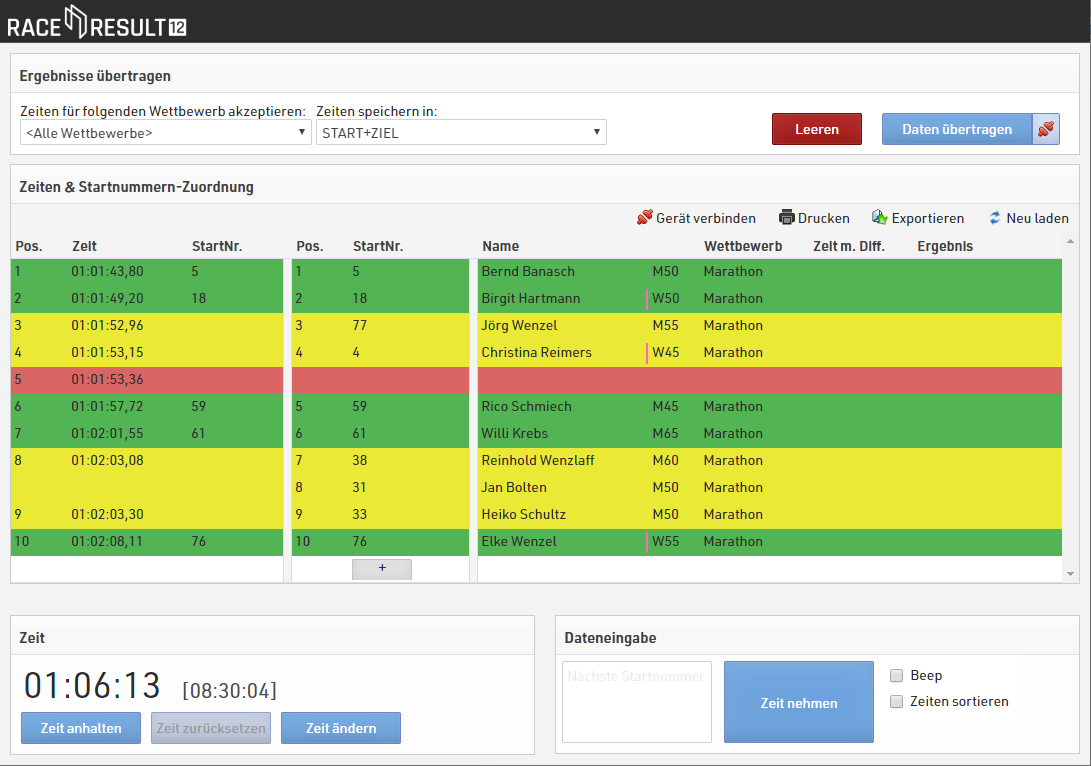
Das Tool versucht anhand der bereits bei der Zeiterfassung eingetragenen Startnummern, die beiden Listen auf sinnvolle Art und Weise zusammenzuführen. Wenn die Anzahl Zeiten und Startnummern in einem Bereich nicht übereinstimmen, erkennen Sie dies an der gelben und roten Hintergrundfarbe. In diesem Fall müssen Sie die Situation klären und entsprechende Korrekturen vornehmen.
Im Beispiel oben könnte zum Beispiel in den Zeilen 3 bis 5 eine Startnummer fehlen. Diese kann direkt in Zeile 5 eingegeben oder in Zeile 3 oder 4 eingefügt werden (wenn Sie mit der Maus über die Spalte gehen, erscheint ein Einfüge-Symbol).
In Zeile 8/9 fehlt entweder eine Zeit oder eine Startnummer wurde fälschlicherweise erfasst. Fügen Sie entweder eine Zeit ein oder löschen Sie eine der Startnummern.
Anschließend sollten alle Zeilen grün hinterlegt sein und Sie können die Ergebnisse mit dem Button „Daten übertragen“ in die Datenbank schreiben:
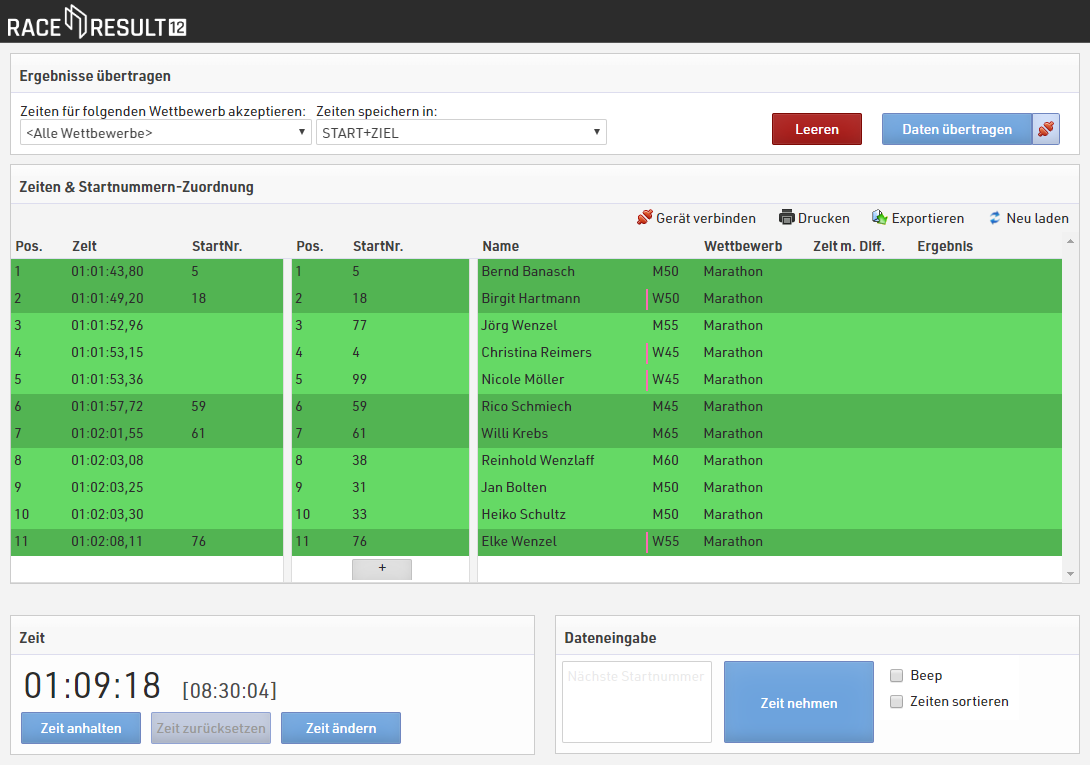
Überlappende Wettbewerbe mit unterschiedlichen Startzeiten
Überlappende Wettbewerbe bedeutet, dass ein Wettbewerb startet, während bei einem anderen Wettbewerb noch nicht alle Teilnehmer im Ziel sind. In diesem Fall sollten Sie mit der Tageszeit arbeiten, d.h. Sie erfassen die Uhrzeit, zu der ein Teilnehmer ins Ziel gekommen ist und ziehen die Startzeit des jeweiligen Wettbewerbs von der Zielzeit ab. Gehen Sie dazu wie folgt vor:
Zuerst aktivieren Sie unter Chip-Zeitnahme -> Messstellen die Funktion Startzeit (T0) abziehen und stellen sicher, dass der Messstellen-Typ Nur Rohdaten speichern ausgewählt ist.
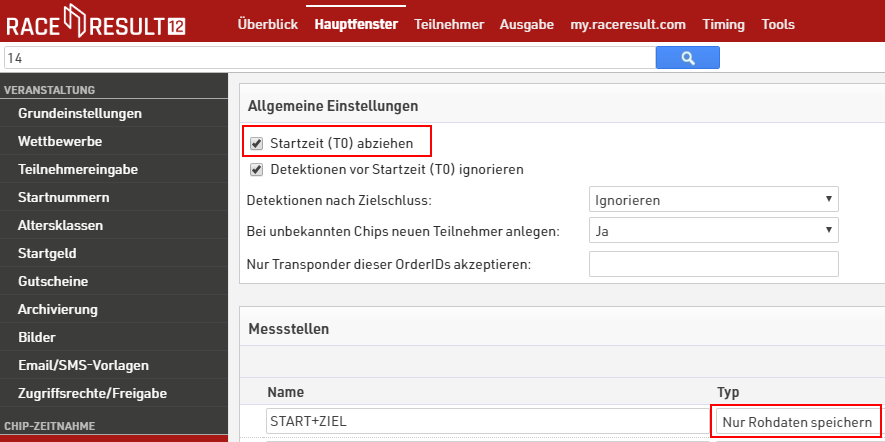
Bei jedem Start eines Wettbewerbs notieren Sie die genaue Uhrzeit und tragen diese im Hauptfenster unter Chip-Zeitnahme -> Start-Zeiten/Zielschluss in der Spalte „Startzeit (T0)“ ein. Theoretisch könnten Sie auch unterschiedliche Startzeiten je Startnummern-Block oder anhand beliebiger anderer Kriterien (Wave Start) setzen.
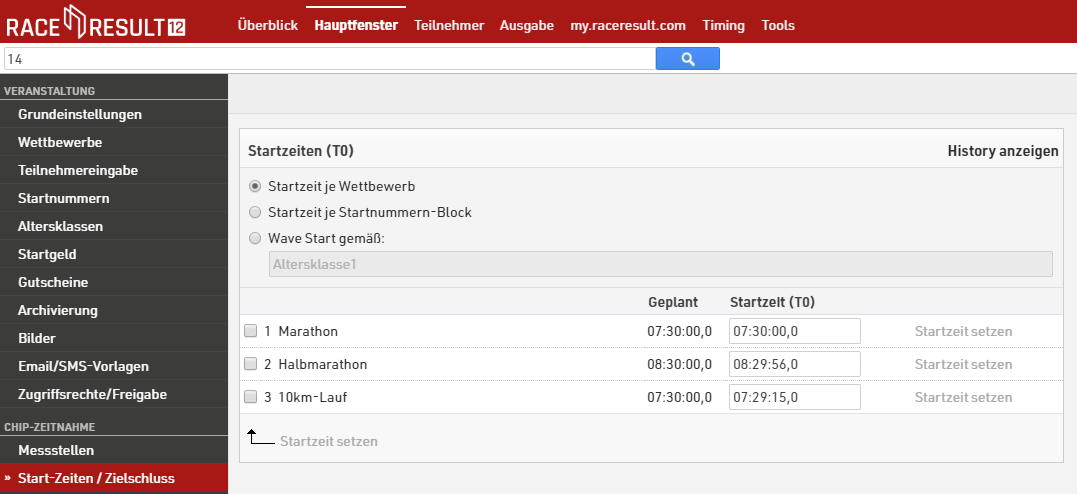
Für die Zeitnahme klicken Sie auf den Button Zeit starten und anschließend auf Zeit ändern. Um die Tageszeit zu setzen, können Sie diese entweder per Hand bei Zeit setzen auf eingeben und dann mit dem Button Zeit setzen bestätigen, oder Sie setzen die Zeit mit dem entsprechenden Button einfach auf Ihre Computer-Zeit. Anschließend können Sie das Fenster schließen.
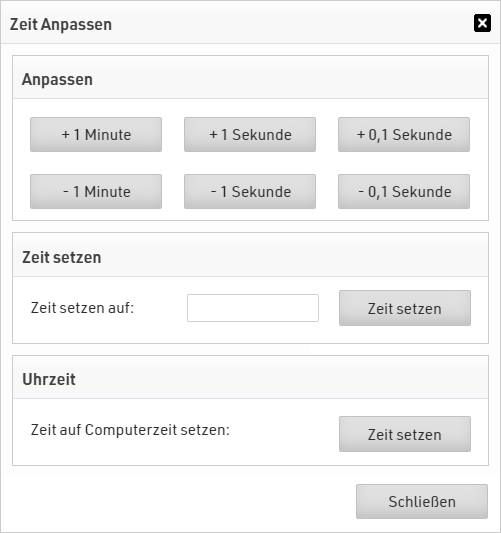
Erfassen Sie Zeiten und Startnummern wie üblich, wenn Teilnehmer das Ziel erreichen. Die gespeicherten Zeiten sind jetzt die Uhrzeiten, zu denen die Teilnehmer das Ziel erreicht haben.
Wählen Sie dann noch unter "Zeiten für folgenden Wettbewerb akzeptieren" <Alle Wettbewerbe> aus, damit die Zeiten von mehreren parallel laufenden Wettbewerben akzeptiert werden:

Wenn Sie die Zeiten importieren, können Sie sodann in der Spalte Zeit m. Diff (Zeit mit Differenz) die Zeit abzüglich der Startzeit sehen. Diese Zeit wird schlussendlich beim Übertragen der Ergebnisse in die Veranstaltungsdatei eingetragen.
Sollten Sie beim Setzen der Startzeit schon Zeiten erfasst haben, klicken Sie auf den Button „Neu laden“ in der Handzeitnahme, damit die Zeiten mit Differenz aktualisiert werden.
Zwischenmesspunkte handhaben
Gegebenenfalls können Sie per Handzeitnahme auch Zwischenzeiten erfassen. Voraussetzung dafür ist, dass die Teilnehmerdichte so gering ist, dass Sie Zeiten und Startnummern zusammen erfassen können (Sie können die Teilnehmer an Zwischenmesspunkten schlecht in einem Zielkanal ausbremsen).
Platzieren Sie also an jedem Zwischenmesspunkt einen Helfer mit Laptop und dem Tool „Handzeitnahme“. Wenn Sie im Hauptfenster mehrere Ergebnisse oder Messstellen einrichtet haben, wird oben eine Auswahlbox angezeigt, die festlegt, in welches Ergebnis/Messstelle die Zeiten geschrieben werden:
